はじめに
アマゾンプライムビデオで倍速再生する方法をご紹介します。公式には倍速機能がないため、Chromeの拡張機能を活用する方法を解説します。
多くの人が映画やドラマを楽しむアマゾンプライムビデオですが、忙しい日々の中で時間を有効に使いたいと考える方にとって、倍速再生は非常に便利な機能です。
しかし、アマゾンプライムビデオ自体にはこの機能が備わっていません。そのため、他の方法を探す必要があります。
この記事では、そんな倍速再生を実現するための一つの解決策として、ブラウザの拡張機能を利用する方法をご紹介します。
特に、Google Chromeの「Video Speed Controller」という拡張機能を使うことで、簡単に倍速再生を楽しむことができます。
プライムビデオの倍速再生は可能か
公式機能の不在
プライムビデオには、残念ながら公式の倍速再生機能はありません。
多くのストリーミングサービスでは、視聴者のニーズに応えるために様々な機能が提供されています。
しかし、アマゾンプライムビデオでは、この倍速再生という便利な機能が搭載されていないのが現状です。
これは、コンテンツの品質を保つため、または技術的な理由によるものかもしれません。
そのため、視聴者は他の方法を探す必要があります。
拡張機能を活用
しかし、Chromeの拡張機能「Video Speed Controller」を使えば、倍速再生が可能です。
この拡張機能は、ブラウザ上で動画を再生する際に、再生速度を自由に調整できるようにするものです。
インストールは簡単で、Chromeウェブストアから追加するだけで、すぐに使用を開始できます。
この機能を使えば、プライムビデオの映画やドラマを、自分のペースで楽しむことができるようになります。
特に、時間が限られているときには、この機能が大変役立ちます。
倍速再生の実現方法
Chrome拡張機能の利用
「Video Speed Controller」をインストールして、倍速再生を楽しむ方法を紹介します。
まず、Google Chromeブラウザを開き、Chromeウェブストアにアクセスします。
「Video Speed Controller」と検索し、拡張機能を見つけたら「追加」ボタンをクリックしてインストールします。
インストール後、プライムビデオを再生すると、画面上に速度調整のコントロールが表示されます。
これを使って、視聴中の動画の速度を自由に調整できるようになります。
テレビでの視聴方法
PCで倍速再生したプライムビデオをテレビにミラーリングする方法を解説します。
PCとテレビをHDMIケーブルなどで接続するか、無線でミラーリングする方法があります。
無線でのミラーリングは、ChromecastやApple TVなどのデバイスを利用すると簡単です。
接続が完了すれば、PCで再生しているプライムビデオの画面がテレビに映し出されます。
この方法で、大画面での倍速視聴が可能になり、より豊かな視聴体験を得られます。
この形式で見出しと段落を出力しました。ご確認ください。
他のブラウザでも可能
Microsoft Edgeの活用
Microsoft Edgeなど他のブラウザでも同様の拡張機能を利用できます。
Microsoft Edgeは、Chromeと同様に多くの拡張機能をサポートしています。
Edgeで利用できる「Video Speed Controller」のような拡張機能は、Chromeウェブストアからも入手可能です。
これにより、Edgeユーザーもプライムビデオの倍速再生を楽しむことができます。
設定方法や操作感はChromeとほぼ同じで、使い勝手も良いです。
まとめ
プライムビデオを倍速で楽しむための方法を紹介しました。公式機能はないものの、拡張機能を活用することで、新たな視聴体験が可能です。
この記事を通じて、アマゾンプライムビデオの倍速再生の可能性を探ることができました。
「Video Speed Controller」などの拡張機能は、視聴者にとって非常に便利なツールです。
これらのツールを活用することで、忙しい日々の中でも、映画やドラマを効率的に楽しむことが可能になります。
最後に、これらの方法を試す際は、各自の環境に合わせて適切に設定し、新しい視聴スタイルを見つけていただければ幸いです。
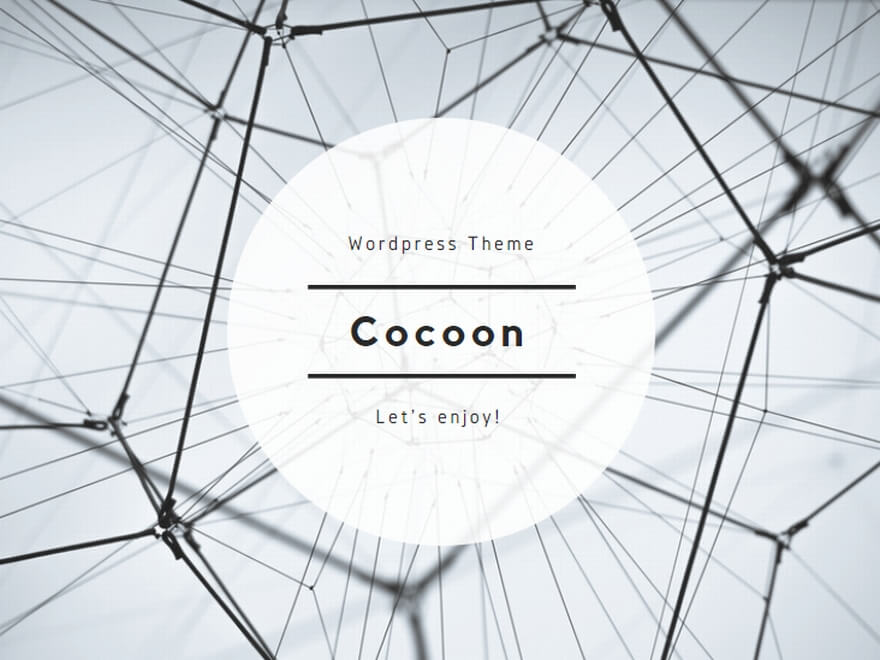
コメント